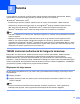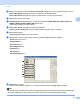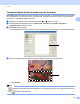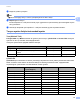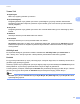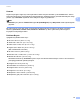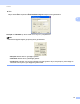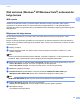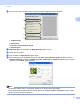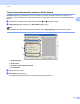Software User's Guide
Table Of Contents
- YAZILIM KULLANICI KILAVUZU
- İçindekiler
- Windows®
- 1 Yazdırma
- Brother yazıcı sürücüsünün kullanılması
- Özellikler
- Doğru tipte kağıdın seçilmesi
- Eş zamanlı yazdırma, tarama ve faks işlemleri
- Verinin bellekten silinmesi
- Durum Monitörü
- Yazıcı sürücüsü ayarları
- Yazıcı sürücüsü ayarlarına erişim
- Temel sekmesi
- Gelişmiş sekmesi
- Fotoğraf yazdırma için REALLUSION FaceFilter Studio kullanımı
- 2 Tarama
- TWAIN sürücüsü kullanılarak bir belgenin taranması
- WIA sürücüsü (Windows® XP/Windows Vista®) kullanarak bir belge tarama
- WIA sürücüsü kullanarak bir belge tarama (Windows Photo Gallery ve Windows Fax and Scan kullanıcıları)
- ScanSoft™ PaperPort™ 11SE'nin OCR by NUANCE™ ile birlikte kullanımı
- Öğelerin görüntülenmesi
- Öğelerinizi klasörler içinde düzenleme
- Diğer uygulamalara hızlı bağlantılar
- ScanSoft™ PaperPort™ 11SE with OCR, görüntü metnini üzerinde düzenleme yapabileceğiniz bir metne dönüştürmenizi sağlar
- Diğer uygulamalardan öğe alma
- Öğelerin diğer biçimlere aktarımı
- ScanSoft™ PaperPort™ 11SE with OCR'ın kaldırılması
- 3 ControlCenter3
- 4 Uzaktan Ayarlama (DCP modelleri, MFC-253CW, MFC-255CW, MFC-257CW ve MFC-295CN için mevcut değildir)
- 5 Brother PC-FAX Yazılımı (Yalnızca MFC modelleri)
- 6 PhotoCapture Center™
- 7 Güvenlik duvarı ayarları (Ağ kullanıcıları için)
- 1 Yazdırma
- Apple Macintosh
- 8 Yazdırma ve Faks Gönderme
- 9 Tarama
- 10 ControlCenter2
- 11 Uzaktan Ayarlama & PhotoCapture Center™
- Tara tuşunun kullanılması
- Dizin
- brother TUR
Tarama
40
2
WIA sürücüsü (Windows
®
XP/Windows Vista
®
) kullanarak bir
belge tarama 2
WIA uyumlu 2
Windows
®
XP/Windows Vista
®
için görüntü tararken Windows
®
Imaging Acquisition (WIA) öğesini
seçebilirsiniz. Görüntüleri Brother'ın makinenizle birlikte verdiği PaperPort™ 11SE görüntüleyicisine
doğrudan tarayabilir veya görüntüleri WIA ya da TWAIN taramayı destekleyen diğer uygulamalara doğrudan
tarayabilirsiniz.
Bilgisayara bir belge tarama 2
Bir tam sayfayı taramanın iki yolu vardır. ADF'yi (otomatik doküman besleyici) veya tarayıcı camını
kullanabilirsiniz.
Belgeyi ön tarama işleminden geçirdikten sonra bir sayfanın bir bölümünü taramak ve kırpmak isterseniz,
tarayıcı camını kullanarak tarama yapmanız gereklidir. (Bkz. Tarayıcı camı kullanılarak ön tarama ve bölüm
kırpma sayfa 42.)
a Belgeyi yerleştirin.
b Belgeyi taramak için MFL-Pro Suite kurulumu sı rasında yüklenen ScanSoft™ PaperPort™ 11SE
yazılımını başlatın.
Not
Tarama konusunda bu Kılavuzda verilen talimatlar, ScanSoft™ PaperPort™ 11SE uygulamasını temel
almaktadır. Diğer uygulamalardan tarama yapıldığında işlem değişiklik gösterecektir.
c File (Dosya) öğesini ve ardından Scan or Get Photo (FotoğrafTaraveyaAl) öğesini tıklayın. Ayrıca
Scan or Get Photo (Fotoğraf Tara veya Al) düğmesine de tıklayabilirsiniz.
Scan or Get Photo (Fotoğraf Tara veya Al) paneli ekranın sol yanında görüntülenir.
d Select (Seç) düğmesine tıklayın.
e Available Scanners (Kullanılabilen Tarayıcı lar) listesinden WIA:Brother MFC-XXXX veya
WIA:Brother MFC-XXXX LAN öğesini seçin. (XXXX sahip olduğunuz modelin adıdır.)
Not
TW-Brother MFC-XXXX öğesini seçmeniz durumunda TWAIN sürücüsü başlatılacaktır.
f Scan or Get Photo (Fotoğraf Tara veya Al) panelinden
Display scanner dialog box (Tarayıcı iletişim kutusunu göster) öğesini işaretleyin.
g Tara öğesine tıklayın.
Tara iletişim kutusu görüntülenir.